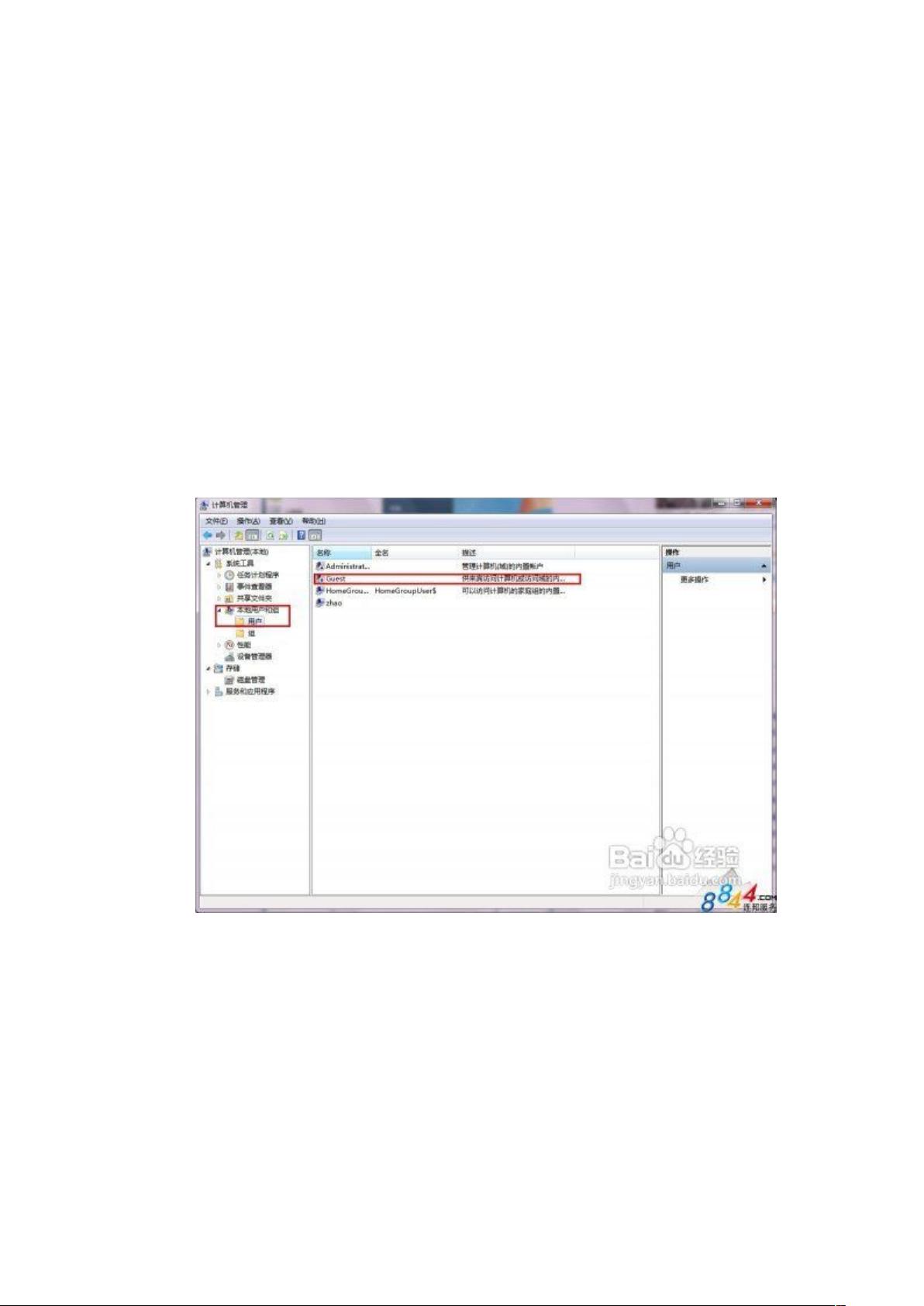Win7局域网共享打印机详细教程:取消Guest权限与设置步骤
需积分: 16 70 浏览量
更新于2024-09-13
收藏 291KB DOC 举报
本文是一份详细的Windows 7共享打印机操作指南,主要介绍了如何在局域网内部实现打印机共享,以便于多用户使用。以下是操作步骤的详细解析:
1. 启用Guest账户:首先,由于共享通常发生在无密码的环境中,需要取消Guest账户的禁用状态。在【计算机管理】中找到Guest账户,打开其属性并确保“账户已禁用”选项未勾选,以允许他人以Guest身份访问。
2. 设置共享打印机:在【设备和打印机】中,选择需要共享的打印机,右键点击选择【打印机属性】,进入共享选项卡,勾选【共享这台打印机】,并为其指定一个易记的共享名称。
3. 高级共享设置:在【网络和共享中心】中,确认网络类型,然后选择【更改高级共享设置】。针对家庭或工作网络,特别关注关键的共享选项,如允许网络发现和文件和打印机共享,并保存更改。
4. 设置工作组:为了确保所有电脑在同一工作组内,打开【计算机属性】检查工作组设置,如果不同则进行调整并重启计算机以使设置生效。
5. 注意事项:共享打印机依赖于主机电脑开机,如果主机关闭,其他人将无法使用。相比之下,网络打印机作为独立的网络设备,只要有网络连接,无需主机开机也能被访问,更便于远程使用。
总结来说,这篇指南涵盖了从取消Guest账户限制、配置打印机共享、调整高级共享设置以及处理工作组问题等全面的操作步骤,帮助用户在Windows 7环境中高效地实现打印机共享,提升办公效率。
2018-01-30 上传
2010-12-19 上传
2023-08-30 上传
2023-05-10 上传
2023-06-28 上传
2023-09-21 上传
2023-07-29 上传
2023-05-31 上传
chinasxlys
- 粉丝: 2
- 资源: 15
最新资源
- Aspose资源包:转PDF无水印学习工具
- Go语言控制台输入输出操作教程
- 红外遥控报警器原理及应用详解下载
- 控制卷筒纸侧面位置的先进装置技术解析
- 易语言加解密例程源码详解与实践
- SpringMVC客户管理系统:Hibernate与Bootstrap集成实践
- 深入理解JavaScript Set与WeakSet的使用
- 深入解析接收存储及发送装置的广播技术方法
- zyString模块1.0源码公开-易语言编程利器
- Android记分板UI设计:SimpleScoreboard的简洁与高效
- 量子网格列设置存储组件:开源解决方案
- 全面技术源码合集:CcVita Php Check v1.1
- 中军创易语言抢购软件:付款功能解析
- Python手动实现图像滤波教程
- MATLAB源代码实现基于DFT的量子传输分析
- 开源程序Hukoch.exe:简化食谱管理与导入功能